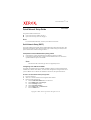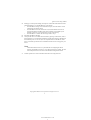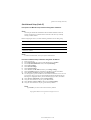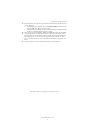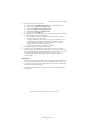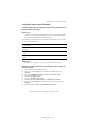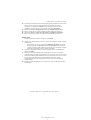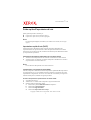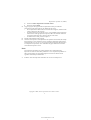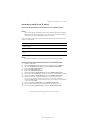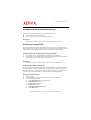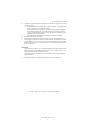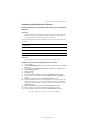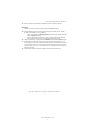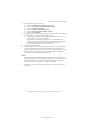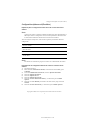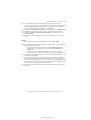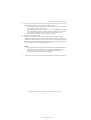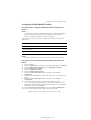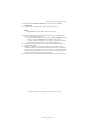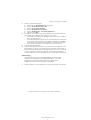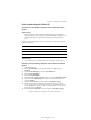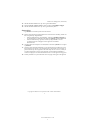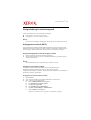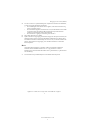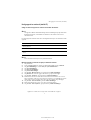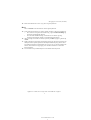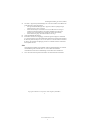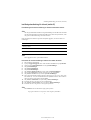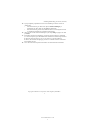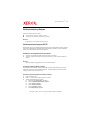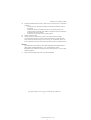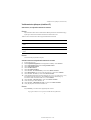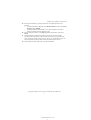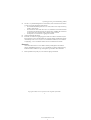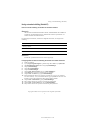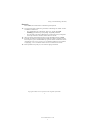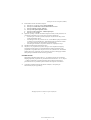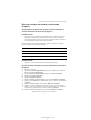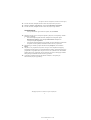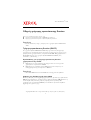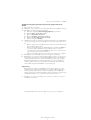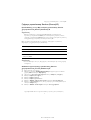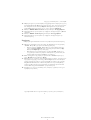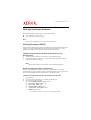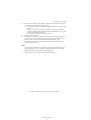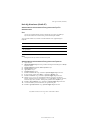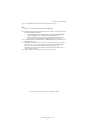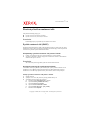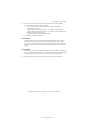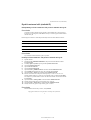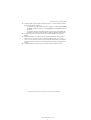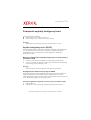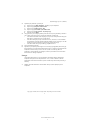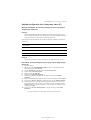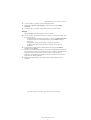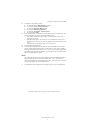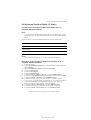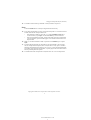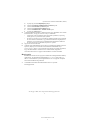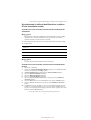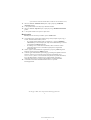A página está carregando...
A página está carregando...
A página está carregando...
A página está carregando...
A página está carregando...
A página está carregando...
A página está carregando...
A página está carregando...
A página está carregando...
A página está carregando...
A página está carregando...
A página está carregando...
A página está carregando...
A página está carregando...
A página está carregando...
A página está carregando...
A página está carregando...
A página está carregando...
A página está carregando...
A página está carregando...
A página está carregando...

Xerox WorkCentre
®
7132
Copyright © 2006, Xerox Corporation. Todos os direitos reservados.
1
Guia de Configuração de Rede Rápida
Este guia inclui instruções para:
Configuração de Rede Rápida (DHCP) na página 1
Configuração de Rede Rápida (IP estático) na página 3
Nota
Para instruções mais detalhadas, consulte o Guia do Administrador do Sistema.
Configuração de Rede Rápida (DHCP)
O Guia do Administrador do Sistema contém informações detalhadas sobre configurações de
rede. Este documento se destina à configuração de rede usando TCP/IP. Se você estiver
usando Novell IPX, consulte o Guia do Administrador do Sistema para os procedimentos de
configuração.
Pré-requisitos para a Configuração de Rede Rápida usando TCP/IP
1. Verifique a disponibilidade de uma rede operacional existente utilizando TCP/IP.
2. Verifique se o cabo Ethernet está conectado no dispositivo multifuncional e em uma
porta Ethernet operacional na rede.
Nota
O cabo Ethernet é do tipo RJ45 e não é fornecido pela Xerox.
Configuração do Endereço IP via DHCP
Na inicialização, o dispositivo multifuncional restaura ao padrão DHCP para obter as
configurações de rede. O servidor DHCP fornece o endereço IP, bem como outras definições
de configuração para o dispositivo. Se usar um servidor DHCP para alocar um endereço IP
para o dispositivo, prossiga conforme descrito a seguir:
Procedimento para a Configuração de Rede Rápida usando TCP/IP
1. Ligue o dispositivo.
2. Espere de 3 a 5 minutos para que o dispositivo negocie o endereço IP.
3. Imprima a Lista de Configurações do Sistema.
a. Selecione o botão Status da Máquina no dispositivo.
b. Selecione Medidor de faturamento/Imprimir relatório.
c. Selecione Imprimir relatório/lista.
d. Selecione Configurações do Modo Impressão.
e. Selecione Lista de Config. - Itens comuns.
f. Pressione o botão Iniciar.

Configuração de Rede Rápida (DHCP)
Xerox WorkCentre
®
7132
2
Copyright © 2006, Xerox Corporation. Todos os direitos reservados.
2
4. Leia a página 3 do relatório da Lista de Configurações do Sistema para verificar se um
endereço IP foi alocado e se é um endereço IP válido na rede.
• Se as configurações do endereço IP não estiverem listadas no relatório, aguarde
alguns minutos e imprima outro relatório.
• Se o endereço IP começar com 169.254.xxx.xxx, o servidor DHCP não conseguiu
alocar corretamente um endereço IP para o dispositivo, DHCP não está ativado
em sua rede ou o dispositivo não está conectado a um ponto ativo da rede.
• Se o endereço IP for válido para a rede, siga para a etapa 5.
5. Registre o endereço IP alocado.
6. Verifique se o dispositivo está disponível na rede ao abrir um navegador da web
(como Internet Explorer) em uma estação de trabalho conectada à rede e, então, digite
o endereço IP no formato http://xxx.xxx.xxx.xxx (as letras xxx representam o endereço
IP do dispositivo). Se o dispositivo estiver disponível, você deverá ver a página na web
dos Serviços de Internet do CentreWare para o dispositivo.
Nota
Os Serviços de Internet do CentreWare constituem uma ferramenta poderosa para
configurar o dispositivo remotamente. O nome de usuário padrão é 11111 e a
senha é x-admin. O nome de usuário e a senha diferenciam maiúsculas e
minúsculas e devem ser alterados após a instalação.
7. Carregue os drivers de impressão nas estações de trabalho que acessarão o dispositivo.

Configuração de Rede Rápida (IP estático)
Xerox WorkCentre
®
7132
3
Copyright © 2006, Xerox Corporation. Todos os direitos reservados.
3
Configuração de Rede Rápida (IP estático)
Pré-requisitos para a Configuração Manual de Rede usando Endereço IP
estático
Nota
Na inicialização, o dispositivo multifuncional WorkCentre restaura ao padrão DHCP
para obter as configurações de rede, portanto, o DHCP deve ser desativado no
dispositivo inserindo-se manualmente um endereço IP estático.
Antes de configurar o dispositivo, registre as seguintes informações para uso durante a
configuração:
Nota
Para obter essas informações, entre em contato com o Administrador do Sistema.
Procedimento para a Configuração Manual de Rede usando Endereço IP
estático
1. Ligue o dispositivo.
2. Pressione Login/Logout e, então, digite a ID do Usuário 11111 e pressione Confirmar.
3. Do menu Administrador do Sistema, selecione Configurações do Sistema.
4. Selecione Configurações do Sistema.
5. Selecione Configurações da Rede.
6. Selecione Configurações do Protocolo.
7. Selecione TCP/IP - Obter Endereço IP e, em seguida, pressione Alterar
Configurações.
8. Selecione o método Manual para estabelecer um endereço IP e em seguida selecione
Salvar.
9. Selecione TCP/IP - Obter Endereço IP e, em seguida, pressione Alterar
Configurações.
10. Use o teclado numérico para digitar o endereço IP da máquina no formato
xxx.xxx.xxx.xxx. Digite valores relevantes (0 a 255) no campo realçado e selecione
Avançar. Os próximos três dígitos ficam destacados. Quando você tiver terminado de
digitar todos os valores, selecione Salvar.
11. Selecione TCP/IP - Máscara de Sub-rede e, em seguida, Alterar Configurações.
12. Usando o mesmo método da etapa 10, digite a Máscara de Sub-rede.
Endereço TCP/IP:
Endereço de Gateway:
Máscara de sub-rede:
Endereço do servidor DNS:
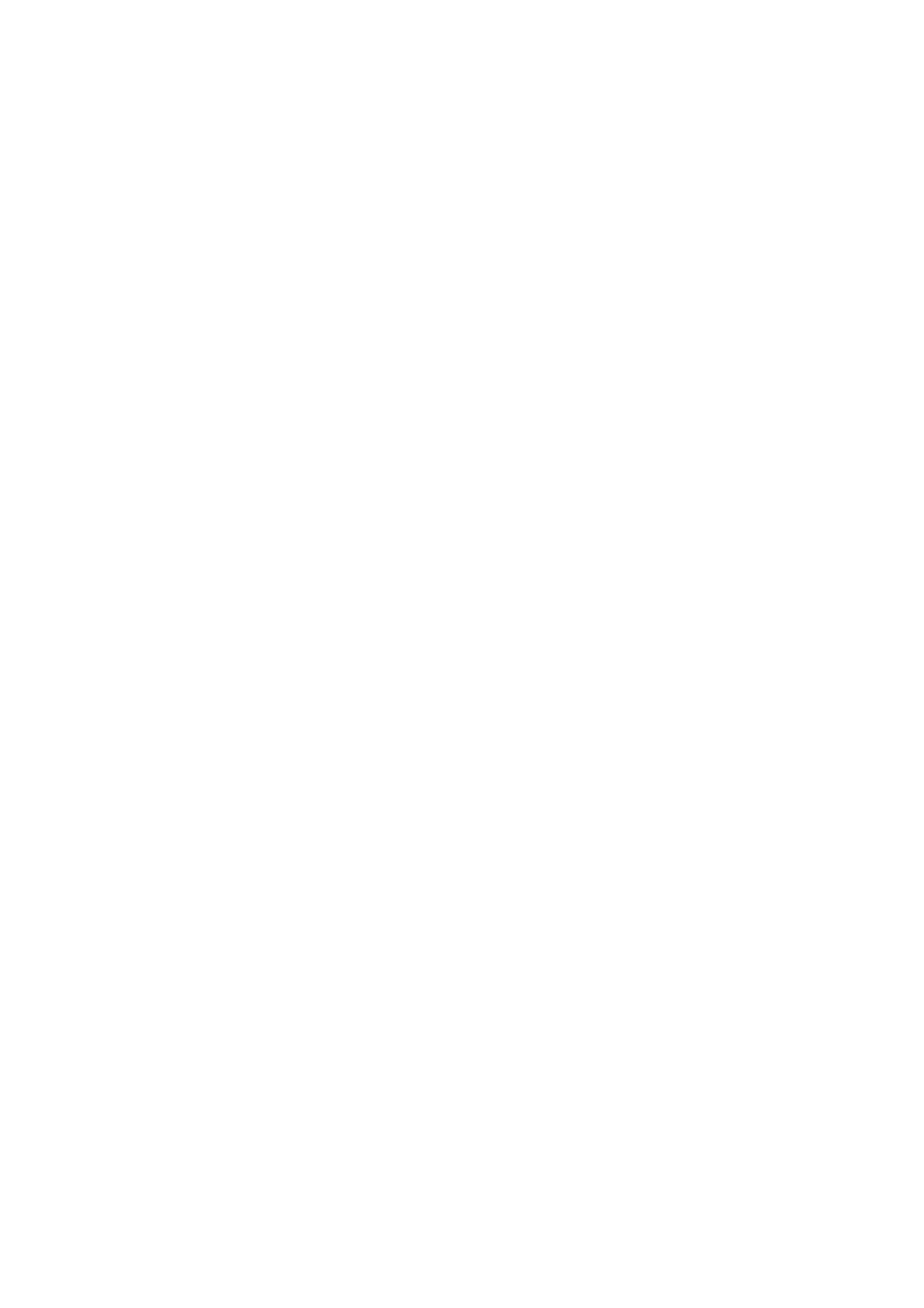
Configuração de Rede Rápida (IP estático)
Xerox WorkCentre
®
7132
4
Copyright © 2006, Xerox Corporation. Todos os direitos reservados.
4
13. Selecione TCP/IP - Endereço de Gateway e, em seguida, pressione Alterar
Configurações.
14. Usando o mesmo método da etapa 10, digite o Endereço de Gateway.
Nota
Digite 0.0.0.0 se não quiser definir o Endereço de Gateway.
15. Pressione a seta para baixo na tela de toque e assegure-se de que a configuração de
TCP/IP - Filtro IP esteja "Desativada".
• Se TCP/IP - Filtro IP estiver "Ativado", selecione Alterar Configurações na tela
de toque e, em seguida, Desligado. Selecione Salvar na tela de toque.
• Se TCP/IP - Filtro IP for desejado, deve ser ativado e configurado corretamente
na página web dos Serviços de Internet do CentreWare do dispositivo.
16. Quando tiver terminado de estabelecer o TCP/IP, pressione Fechar três vezes e, em
seguida, pressione Sair.
17. Verifique se o dispositivo está disponível na rede ao abrir um navegador da web
(como Internet Explorer) em uma estação de trabalho conectada à rede e, então, digite
o endereço IP no formato http://xxx.xxx.xxx.xxx (as letras xxx representam o endereço
IP do dispositivo). Se o dispositivo estiver disponível, você deverá ver a página na web
dos Serviços de Internet do CentreWare para o dispositivo.
18. Carregue os drivers de impressão nas estações de trabalho que acessarão o dispositivo.
A página está carregando...
A página está carregando...
A página está carregando...
A página está carregando...
A página está carregando...
A página está carregando...
A página está carregando...
A página está carregando...
A página está carregando...
A página está carregando...
A página está carregando...
A página está carregando...
A página está carregando...
A página está carregando...
A página está carregando...
A página está carregando...
A página está carregando...
A página está carregando...
A página está carregando...
A página está carregando...
A página está carregando...
A página está carregando...
A página está carregando...
A página está carregando...
A página está carregando...
A página está carregando...
A página está carregando...
A página está carregando...
A página está carregando...
A página está carregando...
A página está carregando...
A página está carregando...
A página está carregando...
A página está carregando...
A página está carregando...
A página está carregando...
A página está carregando...
A página está carregando...
A página está carregando...
A página está carregando...
A página está carregando...
A página está carregando...
A página está carregando...
A página está carregando...
A página está carregando...
A página está carregando...
A página está carregando...
A página está carregando...
-
 1
1
-
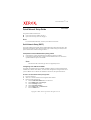 2
2
-
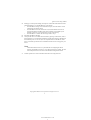 3
3
-
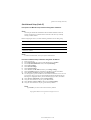 4
4
-
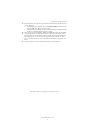 5
5
-
 6
6
-
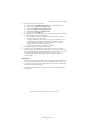 7
7
-
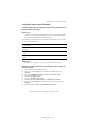 8
8
-
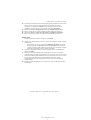 9
9
-
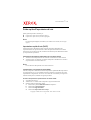 10
10
-
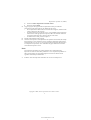 11
11
-
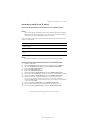 12
12
-
 13
13
-
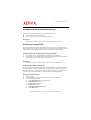 14
14
-
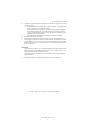 15
15
-
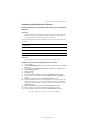 16
16
-
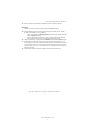 17
17
-
 18
18
-
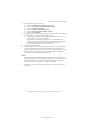 19
19
-
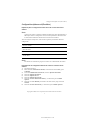 20
20
-
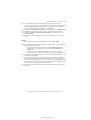 21
21
-
 22
22
-
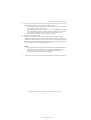 23
23
-
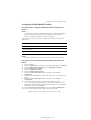 24
24
-
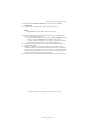 25
25
-
 26
26
-
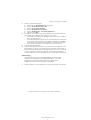 27
27
-
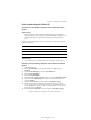 28
28
-
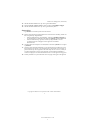 29
29
-
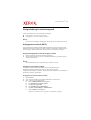 30
30
-
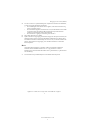 31
31
-
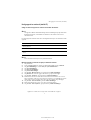 32
32
-
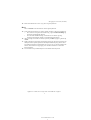 33
33
-
 34
34
-
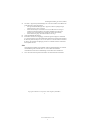 35
35
-
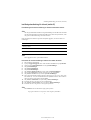 36
36
-
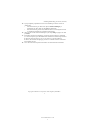 37
37
-
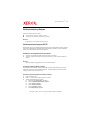 38
38
-
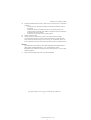 39
39
-
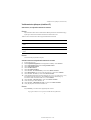 40
40
-
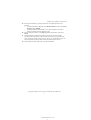 41
41
-
 42
42
-
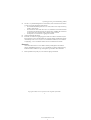 43
43
-
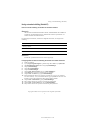 44
44
-
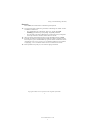 45
45
-
 46
46
-
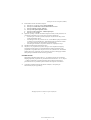 47
47
-
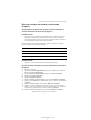 48
48
-
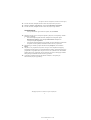 49
49
-
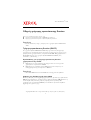 50
50
-
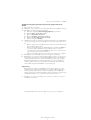 51
51
-
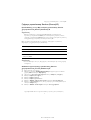 52
52
-
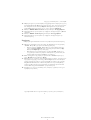 53
53
-
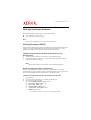 54
54
-
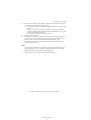 55
55
-
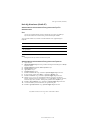 56
56
-
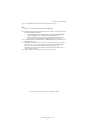 57
57
-
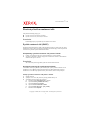 58
58
-
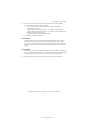 59
59
-
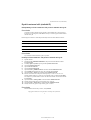 60
60
-
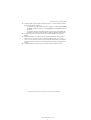 61
61
-
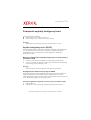 62
62
-
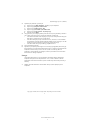 63
63
-
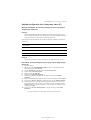 64
64
-
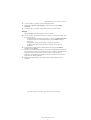 65
65
-
 66
66
-
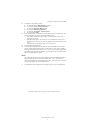 67
67
-
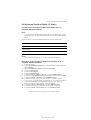 68
68
-
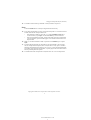 69
69
-
 70
70
-
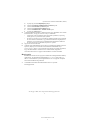 71
71
-
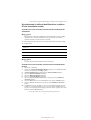 72
72
-
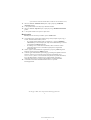 73
73
Xerox 7132 Manual do proprietário
- Tipo
- Manual do proprietário
- Este manual também é adequado para
em outras línguas
- español: Xerox 7132 El manual del propietario
- français: Xerox 7132 Le manuel du propriétaire
- italiano: Xerox 7132 Manuale del proprietario
- English: Xerox 7132 Owner's manual
- русский: Xerox 7132 Инструкция по применению
- Nederlands: Xerox 7132 de handleiding
- Deutsch: Xerox 7132 Bedienungsanleitung
- dansk: Xerox 7132 Brugervejledning
- čeština: Xerox 7132 Návod k obsluze
- svenska: Xerox 7132 Bruksanvisning
- polski: Xerox 7132 Instrukcja obsługi
- Türkçe: Xerox 7132 El kitabı
- suomi: Xerox 7132 Omistajan opas
- română: Xerox 7132 Manualul proprietarului
Artigos relacionados
-
Xerox 7328/7335/7345/7346 Guia de instalação
-
Xerox 7328/7335/7345/7346 Guia de instalação
-
Xerox 7232/7242 Manual do proprietário
-
Xerox M128 Manual do usuário
-
Xerox WORKCENTRE M118I Manual do proprietário
-
Xerox 7328/7335/7345/7346 Guia de instalação
-
Xerox 7232/7242 Manual do proprietário
-
Xerox 7328/7335/7345/7346 Guia de instalação
-
Xerox G0561 Manual do usuário
-
Xerox 3335/3345 Guia de instalação